Win7电脑声音打不开的解决方法(Win7电脑无声音情况下的应对措施及故障排除方法)
在使用Win7操作系统的电脑中,有时会遇到声音无法正常播放的问题,这对于我们平时的工作和娱乐都会造成一定的困扰。本文将介绍Win7电脑声音打不开的解决方法,帮助大家迅速解决此类问题,恢复电脑正常的音频输出。
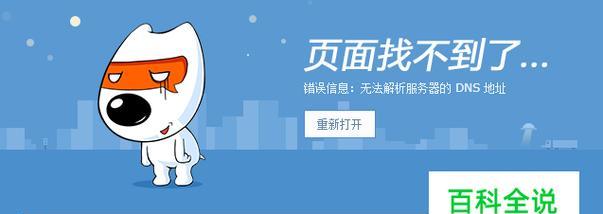
一、检查音频设备连接
1.检查音箱或耳机是否正确插入电脑后面的音频接口。
2.检查音频线是否正常连接到音箱或耳机和电脑。

二、确认音量设置
3.点击桌面右下角的音量图标,确保音量处于合适的位置,不是静音状态。
4.打开控制面板,选择“声音”,在“播放”选项卡中确认默认设备已正确选择,并将音量调到适当位置。
三、检查设备驱动程序
5.打开“设备管理器”,在“声音、视频和游戏控制器”中找到音频设备,确保无黄色感叹号或问号。
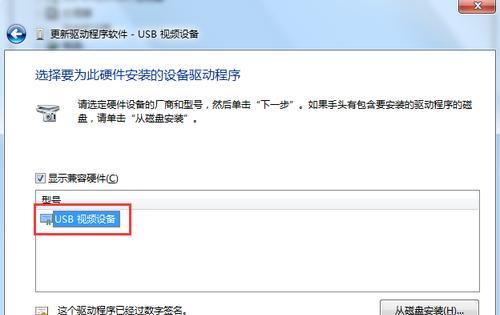
6.如有异常,右键点击问题设备,选择“更新驱动程序”,选择自动搜索更新。
四、检查Windows音频服务
7.按下Win+R组合键,打开运行对话框,输入“services.msc”,回车进入服务管理界面。
8.在服务管理界面中找到“Windows音频”,确保该服务状态为“运行”。
五、解决音频占用问题
9.打开任务管理器,查找并结束任何可能占用音频设备的程序或进程。
10.重启电脑后再次尝试打开声音。
六、禁用和启用音频设备
11.在控制面板中选择“声音”,在“播放”选项卡中右键点击无法正常使用的设备,选择“禁用”。
12.重启电脑,再次进入“声音”设置,右键点击设备,选择“启用”。
七、修复注册表问题
13.运行regedit命令打开注册表编辑器。
14.定位到HKEY_LOCAL_MACHINE\SOFTWARE\Microsoft\WindowsNT\CurrentVersion\Drivers32。
15.查看并修复任何与音频相关的问题。
通过以上方法,大多数Win7电脑声音打不开的问题可以得到解决。然而,如果以上方法仍不能解决问题,建议联系专业技术人员进行进一步的故障排除。在日常使用电脑时,及时检查和保养音频设备,可以有效避免声音无法打开的困扰。
- 电脑分区安装教程(详细指导你如何在电脑上进行分区安装)
- 联想新电脑提示脚本错误——如何解决和预防(探索联想新电脑的常见脚本错误和解决方案)
- 宏基笔记本系统还原教程(一步步教您如何进行系统还原,快速解决电脑问题)
- 解决台式电脑蓝牙驱动程序错误的有效方法(应对台式电脑蓝牙驱动程序错误,让无线连接更顺畅)
- 手机带来的电脑系统错误及解决方法(探索手机连接电脑引发的系统错误及解决办法)
- 电脑备份内部错误的解决方法(遇到内部错误时,如何有效备份电脑数据)
- 新U盘的使用教程(快速掌握新U盘的使用方法)
- 如何恢复原版系统?(详细教程及关键步骤)
- 以奶妈护石符文完美推荐(打造强大防守力量,提升团队生存能力)
- 电脑数字翻页时钟程序错误的探究(解析时钟程序错误的原因和解决方案)
- 解析包错误导致的读书郎平板电脑使用问题(探究读书郎平板电脑解析包错误的原因及解决方法)
- 电脑错误频繁出现的困扰(探寻故障根源与解决方法)
- 解决电脑显示可移动磁盘错误的方法(排除电脑无法识别可移动磁盘的常见问题)
- 电脑遇到错误UNEXP(探索电脑错误UNEXP的原因与解决方法)
- 提高手机性能,畅享流畅体验(介绍5款优秀的手机内存清理软件,助你深度清理手机内存)
- 选择最干净的电脑防护软件,保障您的安全在线体验(挑选可信赖的电脑安全软件,关键是“干净”)
